Jak zmienić typ NAT na komputerze?
Opublikowany: 2021-05-26
W XXI wieku niezbędny jest dostęp do szybkiego łącza internetowego. Ludzie wydają setki dolarów na modernizację swoich planów i sprzętu, aby mieć pewność, że nie brakuje im prędkości Internetu. Jednak pomimo ich najlepszych wysiłków, wielu użytkowników drapie się po głowach, próbując znaleźć przyczynę niskiej prędkości sieci. Jeśli brzmi to jak Twój problem i nie możesz zwiększyć połączenia sieciowego, czas zmienić typ NAT na swoim komputerze.

Zawartość
- Jak zmienić typ NAT na komputerze?
- Co to jest NAT?
- Cele NAT
- Typy na NAT
- Jak zmienić translację adresów sieciowych (NAT) na komputerze z systemem Windows 10?
- Metoda 1: Włącz UPnP
- Metoda 2: Włącz wykrywanie sieci w systemie Windows 10
- Metoda 3: Użyj przekierowania portów
- Metoda 4: Użyj pliku konfiguracyjnego
Jak zmienić typ NAT na komputerze?
Co to jest NAT?
Chociaż każdy lubi surfować w sieci, tylko nieliczni są świadomi setek procesów działających w tle, które umożliwiają połączenie z Internetem. Jednym z takich procesów jest NAT, który oznacza translację adresów sieciowych i jest ważną częścią konfiguracji internetowej. Tłumaczy różne prywatne adresy Twojej sieci na jeden publiczny adres IP. Mówiąc prościej, NAT działa za pośrednictwem modemu i działa jako pośrednik między Twoją siecią prywatną a Internetem.
Cele NAT
Pełnienie funkcji mediatora nie jest jedynym obowiązkiem, na który nakłada się NAT. Oto cele realizowane przez translację adresów sieciowych (NAT):
- Zapobiegaj nadużywaniu adresu IP: Pierwotnie każde urządzenie miało swój własny adres IP, zestaw cyfr, który nadawał mu unikalną tożsamość w Internecie. Jednak wraz z rosnącą liczbą użytkowników online adresy te zaczęły się wyczerpywać. W tym miejscu wkracza NAT. NAT konwertuje wszystkie prywatne adresy w systemie sieciowym na pojedynczy adres publiczny, zapewniając, że adresy IP nie zostaną wyczerpane.
- Chroń swój prywatny adres IP: przypisując nowe adresy do wszystkich urządzeń w systemie, NAT chroni Twój prywatny adres IP. Dodatkowo usługa działa również jako firewall, zasłaniając dane, które wchodzą do Twojej sieci lokalnej.
Typy na NAT
Na szybkość połączenia internetowego może mieć wpływ rygorystyczność typu NAT na komputerze. Chociaż nie ma oficjalnych wytycznych dotyczących rozróżniania różnych typów NAT, istnieją trzy powszechnie uznawane kategorie.
1. Otwarty NAT: Jak sama nazwa wskazuje, otwarty typ NAT nie nakłada żadnych ograniczeń na ilość ani charakter danych udostępnianych między urządzeniem a Internetem. Aplikacje, zwłaszcza gry wideo, będą działać doskonale z tego typu translacją NAT.
2. Umiarkowany NAT: Umiarkowany typ NAT jest nieco bezpieczniejszy i nieco wolniejszy niż typ otwarty. Dzięki umiarkowanemu typowi NAT użytkownicy zyskują również zaporę ogniową, która zapobiega przedostawaniu się podejrzanych danych do urządzenia.
3. Ścisły NAT: Prawdopodobną przyczyną powolnego połączenia internetowego jest ścisły typ NAT. Chociaż bardzo bezpieczny, ścisły typ NAT ogranicza prawie każdy pakiet danych odbierany przez Twoje urządzenie. Częste opóźnienia w aplikacjach i grach wideo można przypisać ścisłemu typowi NAT.
Jak zmienić translację adresów sieciowych (NAT) na komputerze z systemem Windows 10?
Jeśli cierpisz z powodu powolnej łączności, prawdopodobnie nadszedł czas, aby zmienić typ NAT na swoim komputerze. Możliwe, że Twój modem obsługuje ścisły typ NAT, co utrudnia dotarcie pakietów danych do urządzenia. Istnieje jednak wiele metod zmiany typu NAT na komputerze z systemem Windows:
Metoda 1: Włącz UPnP
UPnP lub Universal Plug and Play to zestaw protokołów, które pomagają urządzeniom w sieci łączyć się ze sobą. Usługa umożliwia również aplikacjom automatyczne przekazywanie portów, co zasadniczo poprawia wrażenia z gry.
1. Otwórz przeglądarkę i zaloguj się na stronie konfiguracji routera. W zależności od modelu urządzenia adres panelu sterowania routera będzie się różnić. Najczęściej ten adres, wraz z nazwą użytkownika i hasłem, można znaleźć na dole modemu.
2. Po zalogowaniu znajdź opcję UPnP i włącz ją.
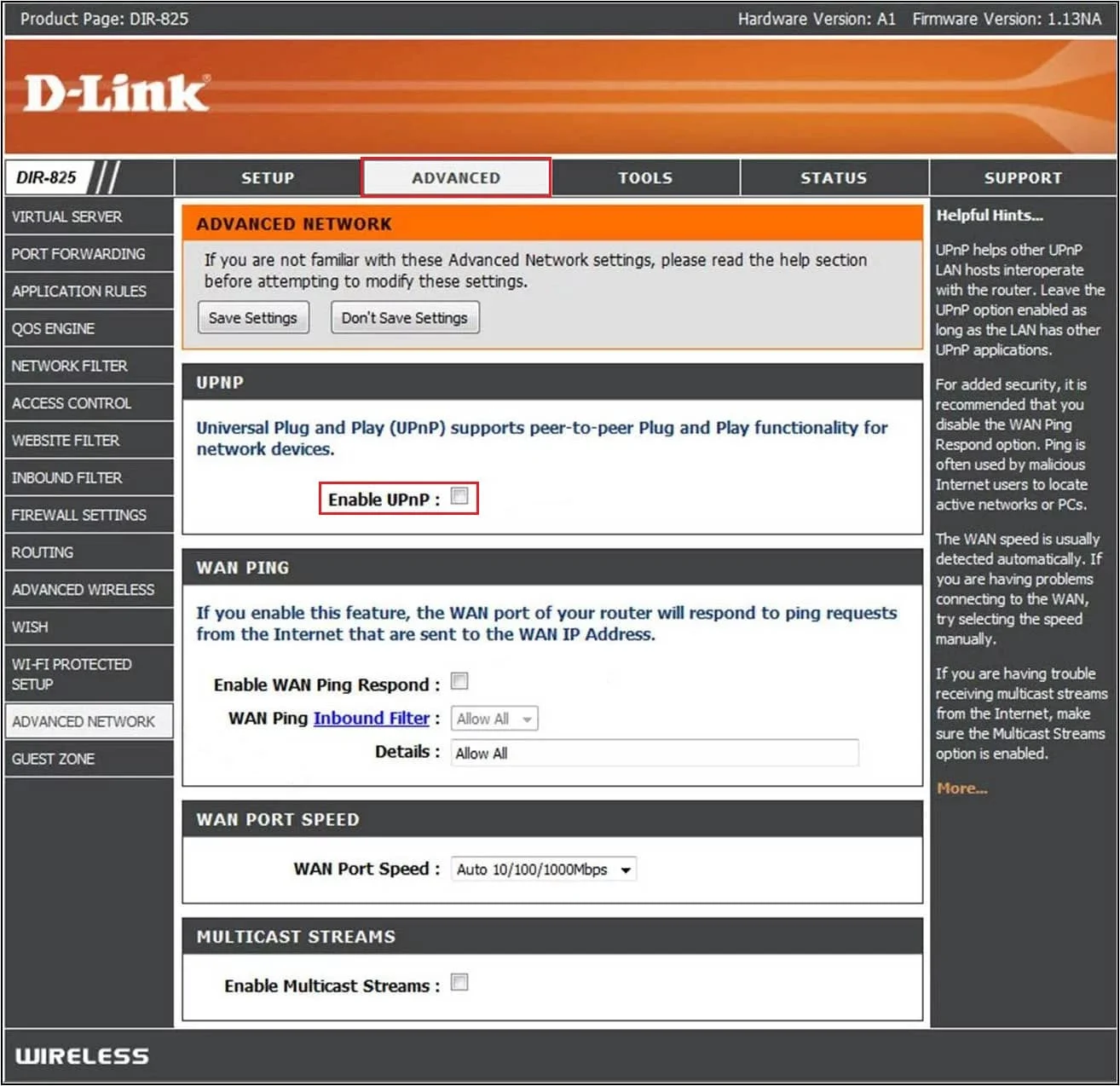
Uwaga: Włączenie UPnP naraża komputer na ryzyko i naraża go na cyberataki. O ile Twoja sieć nie jest bardzo restrykcyjna, włączanie UPnP nie jest wskazane.
Metoda 2: Włącz wykrywanie sieci w systemie Windows 10
Innym sposobem zmiany typu NAT na komputerze jest włączenie wykrywania sieci na urządzeniu z systemem Windows. Ta opcja sprawia, że Twój komputer jest widoczny dla innych komputerów w sieci i poprawia prędkość Internetu. Oto jak możesz włączyć wykrywanie sieci w systemie Windows 10:
1. Na komputerze kliknij przycisk Start i otwórz Ustawienia
2. Kliknij 'Sieć i Internet', aby otworzyć wszystkie ustawienia związane z siecią.
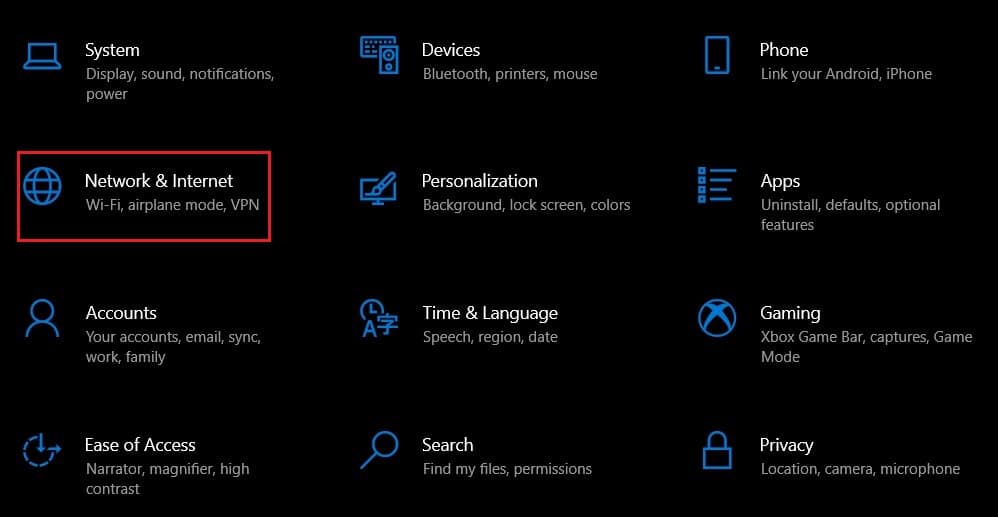

3. Na następnej stronie kliknij „Wi-Fi” w panelu po lewej stronie.
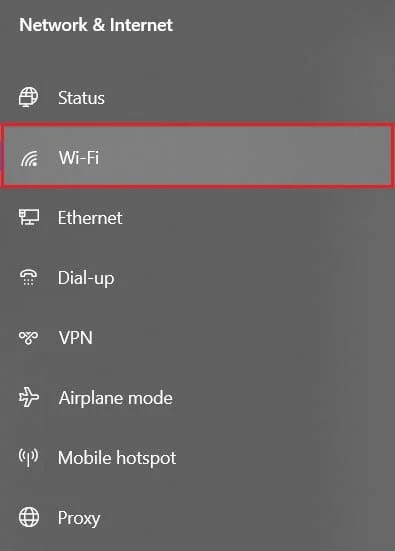
4. Przewiń w dół do sekcji „ Powiązane ustawienia ” i kliknij „ Zmień zaawansowane opcje udostępniania”.
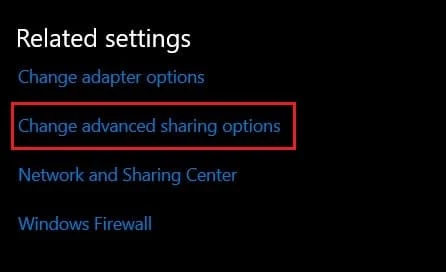
5. W sekcji „Wykrywanie sieci” kliknij „ Włącz wykrywanie sieci ”, a następnie włącz opcję „Włącz automatyczną konfigurację urządzeń podłączonych do sieci”.
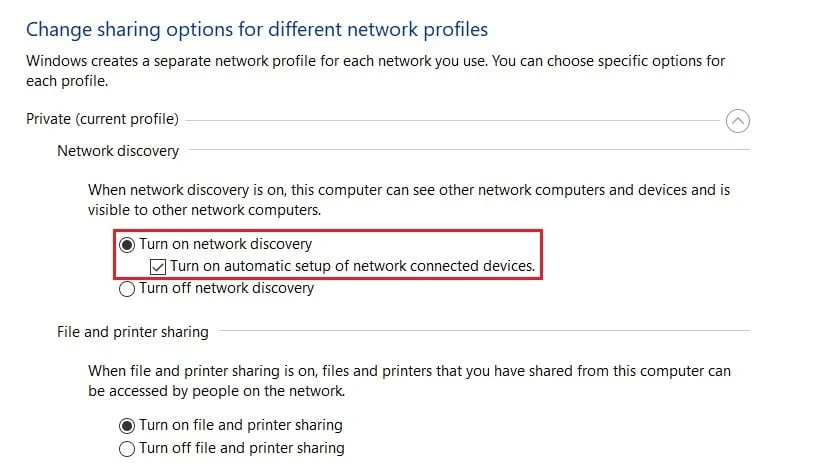
6. Twoja translacja adresów sieciowych powinna zostać zmieniona, co przyspieszy połączenie internetowe.
Przeczytaj także: Nie możesz połączyć się z Internetem? Napraw swoje połączenie internetowe!
Metoda 3: Użyj przekierowania portów
Przekazywanie portów to jeden z najlepszych sposobów zmiany typu NAT na komputerze bez narażania bezpieczeństwa urządzenia. Korzystając z tego procesu, możesz tworzyć wyjątki dla poszczególnych gier i poprawiać ich ogólną wydajność.
1. Odwiedź portforward.com i znajdź domyślne porty dla gry, którą chcesz uruchomić.
2. Teraz, wykonując czynności wymienione w metodzie 1, przejdź do strony konfiguracji routera.
3. Wyszukaj „Przekierowanie portów”. Prawdopodobnie powinien znajdować się w ustawieniach zaawansowanych lub innych równoważnych menu, w zależności od modelu routera.
4. Na tej stronie włącz „Przekazywanie wiadomości” i kliknij opcję, która pozwala dodać określone porty.
5. Wprowadź domyślny numer portu w pustych polach tekstowych, kliknij Zapisz.
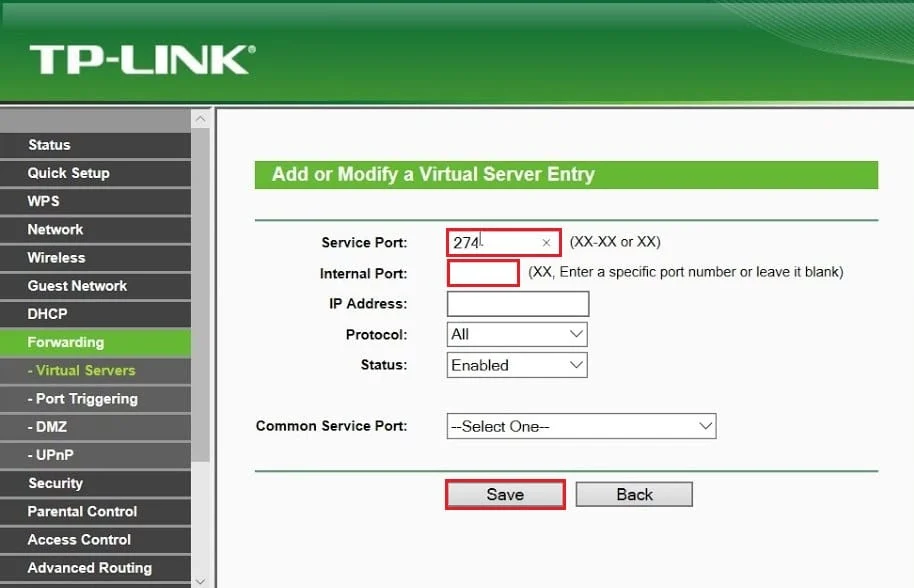
6. Zrestartuj router i ponownie uruchom grę. Twój typ NAT powinien zostać zmieniony.
Metoda 4: Użyj pliku konfiguracyjnego
Nieco zaawansowanym, ale skutecznym sposobem zmiany translacji adresów sieciowych jest manipulowanie konfiguracją routera. Ta metoda na stałe rozwiąże problem, zachowując nienaruszone bezpieczeństwo urządzenia.
1. Ponownie otwórz panel konfiguracyjny routera.
2. Znajdź opcję, która pozwoli Ci wykonać kopię zapasową konfiguracji routera i zapisać plik na komputerze. Konfiguracja routera zostanie zapisana jako plik notatnika.
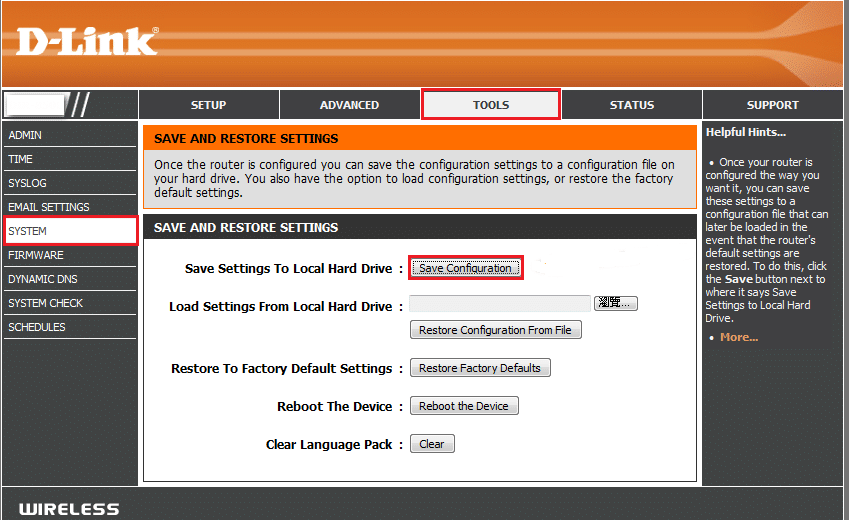
3. Upewnij się, że utworzyłeś dwie kopie pliku konfiguracyjnego, dzięki czemu możesz mieć kopię zapasową na wypadek, gdyby coś poszło nie tak.
4. Otwórz plik tekstowy i naciśnij Ctrl + F , aby znaleźć określony tekst. Wyszukaj „ostatnie wiązanie” .
5. W polu „ostatnie powiązanie” wpisz następujący kod: „ wiąż aplikacja=CONE(UDP) port=0000-0000” . Zamiast „0000” wprowadź domyślny port swojej gry. Jeśli chcesz otworzyć więcej portów, możesz użyć tego samego kodu i za każdym razem zmieniać wartość portu.
6. Po dokonaniu zmian zapisz plik konfiguracyjny.
7. Wróć do panelu sterowania routera i kliknij opcję przywrócenia pliku konfiguracyjnego.
8. Przejrzyj swój komputer i wybierz właśnie zapisany plik. Załaduj go na stronie konfiguracji routera i przywróć ustawienia.
9. Uruchom ponownie router i komputer, a typ NAT powinien zostać zmieniony.
Często zadawane pytania (FAQ)
Q1. Jak pozbyć się ścisłego typu NAT?
Istnieje kilka sposobów na pozbycie się ścisłego typu NAT na swoim komputerze. Przejdź do strony konfiguracji routera i znajdź ustawienia „Przekierowanie portów”. Tutaj włącz przekierowanie portów i kliknij dodaj, aby zapisać nowe porty. Teraz wprowadź porty gry, w którą chcesz zagrać i zapisz ustawienia. Twój typ NAT powinien zostać zmieniony.
Q2. Dlaczego mój typ NAT jest ścisły?
NAT oznacza translację adresów sieciowych i przypisuje nowy adres publiczny do urządzeń prywatnych. Domyślnie większość routerów ma ścisły typ NAT. Zapewnia to wysoki poziom bezpieczeństwa i zapobiega przedostawaniu się podejrzanych danych do urządzenia. Chociaż nie ma oficjalnego sposobu potwierdzenia typu NAT, wydajność gier internetowych wystarczy, aby dowiedzieć się, czy Twój typ NAT jest ścisły czy otwarty.
Zalecana:
- Jak zmienić adres IP w systemie Windows 10
- Porty USB nie działają w systemie Windows 10
- Jak naprawić uszkodzone elementy rejestru w systemie Windows 10?
- Jak blokować reklamy w Crunchyroll za darmo?
Powolne i opóźnione gry mogą być naprawdę frustrujące i zrujnować całe twoje doświadczenie online. Jednak dzięki powyższym krokom powinieneś być w stanie rozwiązać problem i poprawić łączność sieciową.
Mamy nadzieję, że ten przewodnik okazał się pomocny i udało Ci się zmienić typ NAT na swoim komputerze . Jeśli masz jakieś pytania, zanotuj je w sekcji komentarzy poniżej, a my Ci pomożemy.
